¿Alguna vez un amigo o familiar le preguntó cómo hacer algo relacionado con la tecnología, pero se dio cuenta de que el proceso requiere bastantes pasos que pueden tener problemas para seguir? Con Screencastificar (una extensión de Chrome) puedes grabar todo lo que pasa en tu pantalla.
Muchos otros programas también pueden grabar lo que sucede en tu pantalla, algunos más completos y sencillos que otros. Screencastificar destaca por su sencillez, y su instalación y uso es totalmente gratuito.
Una vez que hayas instalado la extensión, verás su icono en la esquina superior derecha del navegador, y si haces clic en él, se desplegará un menú con todas sus opciones. Podrás grabar lo que sucede en una pestaña, pero también tienes la opción de grabar directamente desde tu webcam.
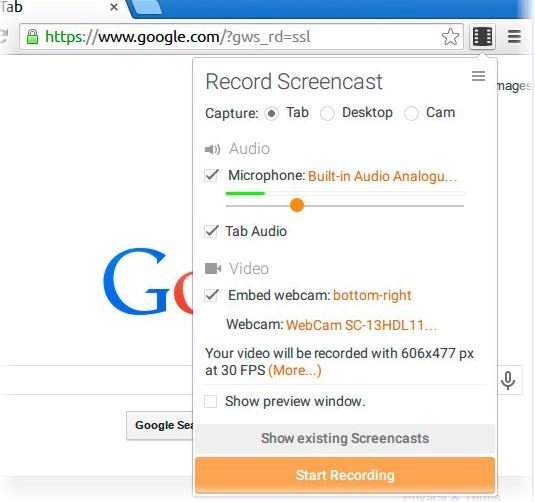
Con Screencastify también puedes grabar y ajustar el audio, una combinación perfecta si quieres explicar lo que estás haciendo. También puedes usar algunas herramientas útiles que aparecerán en el lateral que te permitirán resaltar con colores y flechas lo que quieras enfatizar. Aparentemente, esto solo parece funcionar si está grabando una pestaña.
Screencastify tiene sus limitaciones, ya que solo te permite grabar un video de diez minutos y tienes que lidiar con la marca de agua de la empresa, pero eso se puede eliminar actualizando tu cuenta. Si desea ver sus grabaciones, solo necesita hacer clic en el icono de la hamburguesa en la parte superior izquierda del menú, y si desea desactivar la función de grabación de audio, solo necesita desmarcar esa opción.
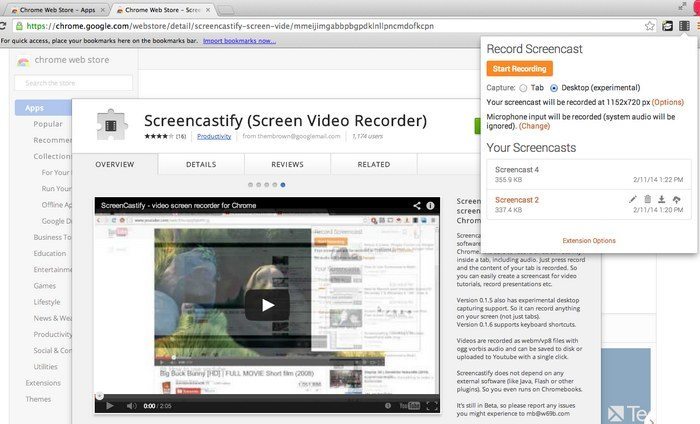
En las opciones de Screencastify, también puede decidir dónde desea que se guarden sus grabaciones. Puede elegir que sus videos se guarden en Google Drive o localmente. En las opciones, también puede configurar las cosas para que reciba notificaciones cuando grabe una pestaña en segundo plano, muestre el progreso de edición de video y muestre el progreso de carga de Drive.
También puede configurar Screencastify para que abra los videos grabados automáticamente para que pueda verlos o compartirlos en YouTube o Google Drive. También comparte su video copiando el enlace y pegándolo en algún lugar donde la otra persona pueda copiarlo e ir a la URL. Recuerde (al compartir) establecer la configuración de privacidad que desea que tenga su video, ya sea que desee que sea público, no listado o privado. Si su video necesita algunos recortes, también puede contar con esa función, pero solo si actualiza su cuenta.
Screencastify te da la opción de descargar tus videos para que puedas verlos sin conexión. Desafortunadamente, Screencastify no le permite grabar una parte particular de nuestra pantalla, pero si esa es una característica imprescindible para usted, siempre puede intentarlo. Screencast-O-Matic.
Su navegador Chrome debe estar actualizado para que esta extensión funcione, por lo que debe tener Chrome versión 32 o superior. El video que haces en Screencastify se exporta en formato .webm, por lo que si este formato no te sirve, obviamente necesitarás un convertidor de formato de video.
Conclusión
Screencastify es una excelente herramienta para crear tutoriales para estudiantes, familiares y amigos. Con esta extensión gratuita de Chrome, no se perderá ni se malinterpretará un solo paso. Si lo encontró útil, no olvide compartirlo y déjeme saber sus pensamientos sobre la grabadora de pantalla en los comentarios.
